Palauta kaikki tiedot iOS-laitteistasi, iTunesista ja iCloud-varmuuskopiosta.
3 helppoa mutta tehokasta tapaa nollata iPhone [kaikki iPhone-mallit]
Todennäköisesti kohtaat ongelmia iPhonesi kanssa juuri nyt, kuten sovellusten kaatumisia, järjestelmän äkillistä jumiutumista tai kosketusnäytön reagoimattomuutta. Olipa kyseessä mikä tahansa, yksi parhaista tavoista nollata iPhone ja poistaa kaikki ongelmat nopeasti. Etkö tiedä miten se tehdään? Olet tullut oikeaan paikkaan! Tässä viestissä on kolme helppoa mutta tehokasta tapaa... iPhone 17:n kova nollausJoten, ilman sen suurempia puheita, aloita sukeltaminen alta!
Opasluettelo
Tapahtuuko Hard Resetin suorittamisen jälkeen iPhonessa? Kuinka tehdä iPhone 17:n kova palautus iTunesin käyttäminen iPhonen tehdasasetusten palauttamiseen [kaikki mallit] Usein kysytyt kysymykset iPhonen tehdasasetusten palauttamisesta [iOS 17/18/26 -tuettu]Tapahtuuko Hard Resetin suorittamisen jälkeen iPhonessa?
No, on monia syitä, miksi sinun täytyy tehdä kova nollaus iPhonessa. Jotkin näistä syistä, jotka sinun on tehtävä tämän, johtuvat siitä, että iPhonesi tyhjenee niin nopeasti, sovellukset toimivat väärin, olet jumissa Apple-logon näytössä tai laitteessasi on jäätymisongelma. Päivitysongelmat ovat yleensä syynä mainittuihin syihin, ja yksi parhaista tavoista poistaa ne on suorittaa kova nollaus.
Mitä tapahtuu, jos teet iPhonen hard resetin? Vaikka kova nollaus ei voi ratkaista suuria iOS-ongelmia, se voi auttaa sinua korjaamaan yksinkertaisia ongelmia, kuten aiemmin mainitut. Kun suoritat kovan nollauksen, se käynnistää laitteesi uudelleen, tyhjentää järjestelmän tai RAM-muistia kuluttavat sovellukset ja sulkee ne, mukaan lukien taustalla toimivat. Sitten se saa iPhonesi toimimaan tavallisesti! Kova nollaus poistaa kuitenkin iPhonen tiedot ja asetukset kokonaan. Mutta tämä ei ole ongelma, jos varmuuskopioit iPhonesi säännöllisesti pilvitallennuspalveluihin. Kuinka tehdä kova nollaus iPhonessasi? Tutustu alla oleviin vaiheisiin saadaksesi lisätietoja.
Kuinka tehdä iPhone 17:n kova palautus
Nyt kun tiedät, miksi sinun on suoritettava hard reset, voit tutustua alla oleviin yksinkertaisiin vaiheisiin, jotka näyttävät, kuinka voit tehdä iPhone 17:n hard resetin. Mutta ennen sitä sinun on muistettava, että hard resetin suorittaminen eroaa nykyisestä iPhone-mallistasi. Älä huoli; tässä viestissä ne on lueteltu kategorisesti, ja sinun tarvitsee vain suorittaa sopivat vaiheet omalla puolellasi. Sinun on myös pidettävä jokaisessa alla olevassa vaiheessa mainittuja painikkeita painettuna vähintään 30 sekuntia. Joten tutustu niihin viipymättä alla!
- Jos käytät iPhone 13/12/11/XR/XS/X, tässä on vaiheet iPhonen tehdasasetusten palauttamiseksi: Paina "Äänenvoimakkuuden lisäys" -painiketta ja anna sen mennä heti. Paina sen jälkeen "Äänenvoimakkuuden vähennys" -painiketta ja vapauta se välittömästi. Pidä seuraavaksi "Side" -painiketta painettuna ja odota, kunnes "Apple-logo" tulee näkyviin.
- Muuten, jos käytät iPhone 8/SE (2. sukupolvi), nollaa iPhonesi seuraavasti: Paina laitteen äänenvoimakkuuden lisäyspainiketta ja vapauta se nopeasti. Paina sitten "Äänenvoimakkuuden vähennys" -painiketta ja vapauta se heti. Pidä seuraavaksi "Side" -painiketta painettuna, kunnes näet "Apple Logo" -näytön näytölläsi.
- Jos käytät iPhone 7/7 Plus, tässä ovat vaiheet, joita voit käyttää oppaana iPhonen tehdasasetusten palauttamiseen: Paina "Äänenvoimakkuuden vähennys"- ja "Sleep/Wake/Power" -painikkeita ja pidä niitä painettuna samanaikaisesti. Kun "Apple-logo" tulee näkyviin, vapauta molemmat painikkeet.
- Oletetaan, että käytät iPhone 6s/SE (1. sukupolvi); noudata näitä ohjeita iPhonen tehdasasetusten palauttamiseksi: Paina ja pidä "Koti- ja Sleep/Wake" -painikkeita painettuna samanaikaisesti. Pidä painettuna, kunnes "Apple-logo" tulee näkyviin näytölle.
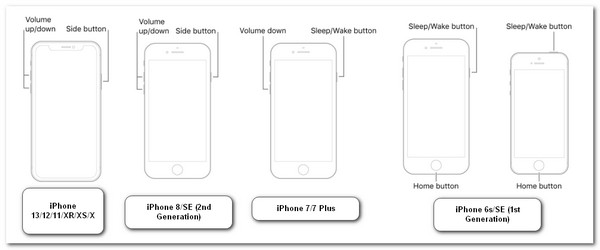
iTunesin käyttäminen iPhonen tehdasasetusten palauttamiseen [kaikki mallit]
Toinen tapa nollata iPhonesi on iTunesin käyttö. Koska kova nollaus ei yleensä ratkaise iPhoneen liittyviä ongelmia, voit käyttää iTunesia vaihtoehtona tiettyjen ongelmien korjaamiseen. On kuitenkin joitakin asioita, jotka sinun on otettava huomioon ennen iTunesin käyttöä. Kova palautus on myös tehdasasetusten palautus, joten odota, että iTunes poistaa kaiken iPhonessasi. Jälleen, se ei ole ongelma, jos varmuuskopioit iPhonesi säännöllisesti. Lisäksi, verrattuna hard resetiin, iTunes vie paljon aikaa käsitellä kaikkea. Kuinka nollata kaikki iPhone-mallit nyt iTunesin kautta? Tässä on vaiheet, jotka sinun on noudatettava:
Vaihe 1Siirry iCloud-verkkosivuston "Etsi oma" -ominaisuuteen ja kirjaudu ulos. Käynnistä sen jälkeen tietokoneellasi "iTunesin uusin versio" (jos käytät Macia, jossa on macOS Catalina tai uudempi Tahoe, voit käyttää "Finderia") ja yhdistä iPhone tietokoneeseen USB-kaapelilla.
Vaihe 2Siirry seuraavaksi iPhoneen ja napauta "Luottamus" -painiketta antaaksesi tietokoneellesi pääsyn iPhoneen. Valitse sitten iPhonesi iTunesissa ja napsauta "Palauta iPhone" -painiketta.
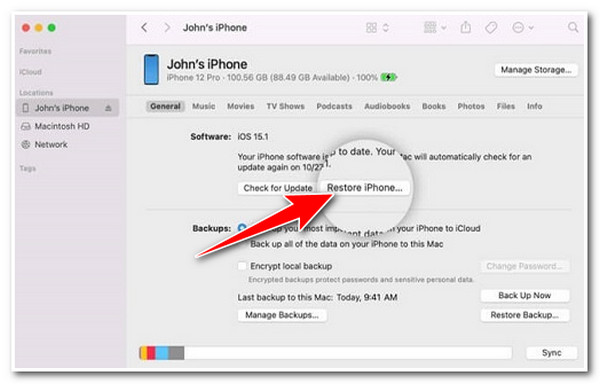
Vaihe 3Lue sen jälkeen ponnahdusikkunassa oleva viesti ja vahvista toiminto valitsemalla "Palauta". Tämän jälkeen iTunes poistaa iPhonesi tiedot ja asetukset ja asentaa uusimman iOS-ohjelmiston.
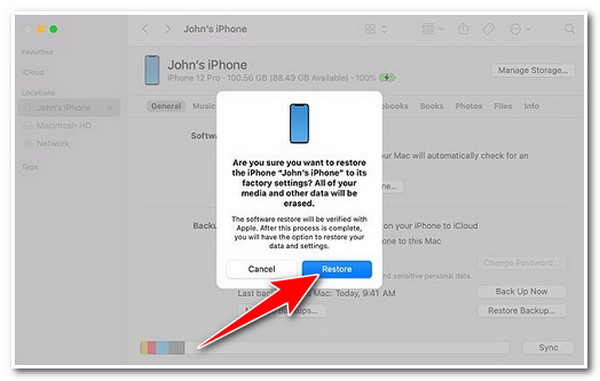
Bonusvinkkejä poistettujen tietojen palauttamiseen iPhonen kovan nollauksen jälkeen
Siinä kaikki! Nuo ovat oletustavat iPhone 17:n kovalle nollaukselle! Jos nyt huolehdit iPhonen kovalle nollaukselle, koska et ole varmuuskopioinut laitettasi, älä enää huoli, sillä voit käyttää 4Easysoft iPhone Data Recovery työkalu palauttaa ne iPhonen kovan nollauksen jälkeen! Tämä työkalu on varustettu Recover from iOS Devices -toiminnolla, joka tukee syvällistä skannaustekniikkaa, joka skannaa tehokkaasti kaikki iPhonesi poistetut tiedot. Lisäksi se voi palauttaa yli 20 tiedostotyyppiä, mukaan lukien ne, jotka on luokiteltu tärkeiksi, mediatiedostoiksi ja sosiaalisen median sovelluksiksi. Lisäksi siinä on käyttäjäystävällinen käyttöliittymä ja helppokäyttöinen mutta tehokas tiedostojen palautusominaisuus, joka tarjoaa nopeita ja tyydyttäviä tuloksia!

Voit poimia ja palauttaa erilaisia tietoja iTunes/iCloud-varmuuskopiosta.
Auta varmuuskopioimaan kaikki tiedot iPhonesta, mukaan lukien videot, yhteystiedot ja paljon muuta.
Voit korjata erilaisia iOS-ongelmia korkealla onnistumisprosentilla ja ilman tietojen menetystä.
Tukee lähes kaikkia iPhone-malleja ja iOS-versioita iPhone 4:stä 15:een.
100% suojattu
100% suojattu
Usein kysytyt kysymykset iPhonen tehdasasetusten palauttamisesta [iOS 17/18/26 -tuettu]
-
Kuinka iPhone 17:n tehdasasetukset nollataan?
iPhone 17:n pakotetun nollauksen tekemiseksi sinun tarvitsee vain painaa iPhonen äänenvoimakkuuden lisäyspainiketta ja vapauttaa se nopeasti. Paina sitten laitteen äänenvoimakkuuden vähennyspainiketta alas ja vapauta se heti. Pidä sen jälkeen sivupainiketta painettuna vähintään 30 sekuntia ja kun Apple-logo tulee näytölle, vapauta sivupainike.
-
Miksi iPhone 11 -kosketusnäyttö ei toimi edes kovan nollauksen jälkeen?
Jos iPhone 11:n kosketusnäyttö ei toimi kovan nollauksen jälkeen, voit myös korjata sen varmistamalla, ettei näytöllä ole esteitä, kuten likaa, roskia tai vettä. Voit myös irrottaa laitteesi USB-C-lisävarusteista ja poistaa näytönsuojat.
-
Miksi iPhoneni ei sammu edes hard resetin jälkeen?
Jos iPhonesi ei sammu kovan nollauksen jälkeen, ongelma saattaa olla iPhonen ohjelmistossa. Jos näin on, sinun on vaikea korjata. Nyt voit mennä Applen viralliseen kauppaan, ilmoittaa ongelmasta ja antaa heidän auttaa sinua korjaamaan se.
Johtopäätös
Siinä se! Tässä ovat kolme helppoa mutta tehokasta tapaa kova nollaus iPhone 17. Näillä yksinkertaisilla mutta tehokkailla ohjeilla voit suorittaa iPhonesi laitekäynnistyksen fyysisten painikkeiden ja iTunesin palautustoiminnon avulla. Jos kadut iPhonesi tietojen ja asetusten menettämistä laitekäynnistyksen takia, voit käyttää... 4Easysoft iPhone Data Recovery työkalu niiden palauttamiseen! Tällä työkalulla on tehokas perusteellinen tarkistus ja edistynyt tiedostojen palautusominaisuus, joka palauttaa poistetut tiedostot tehokkaasti! Vieraile tämän työkalun virallisella verkkosivustolla tänään!
100% suojattu
100% suojattu



